BSOD или синий экран смерти - это синий экран с ошибкой, который беспокоит пользователей Windows в течение многих лет. Этот экран с ошибкой появляется, когда произошла фатальная системная ошибка, а также произошел сбой системы. Если ошибка не была автоматически исправлена после перезапуска, и вы застряли в цикле BSOD, вам необходимо исправить эту ошибку самостоятельно.
Одна из таких ошибок BSOD, которая беспокоит многих пользователей, - ошибка страницы в невыгружаемой области. Если вы тоже один из таких пользователей, то вам больше не о чем беспокоиться. Мы поможем вам исправить эту ошибку, используя наши методы. Просто выполняйте методы один за другим, пока проблема не будет устранена.
Эта ошибка возникает, когда ОС Windows 10 не может найти системный файл в памяти. Системные файлы могут исчезать из-за неподдерживаемого драйвера, неудачного обновления, неисправной оперативной памяти или поврежденного программного обеспечения. Итак, аппаратное и программное обеспечение, любое из них может вызвать эту ошибку. Следуйте приведенным ниже методам, чтобы решить проблему.
Примечание: Эта ошибка вызывает цикл BSOD, что означает, что вы не можете войти в систему на своем компьютере. Итак, чтобы выполнить методы и исправить эту ошибку, вам необходимо войти в систему на своем компьютере в Безопасный режим.
Исправление 1. Отключите автоматическое управление размером файла подкачки.
Этот метод помог ряду пользователей Windows 10, столкнувшихся с той же проблемой. Это может сработать и для вас.
Примечание: Чтобы выполнить этот метод, ваш компьютер должен находиться в безопасном режиме. Чтобы получить доступ к безопасному режиму, используйте метод, упомянутый перед этими методами. Загрузив компьютер в безопасном режиме, выполните следующие действия.
Шаг 1 - Нажмите Клавиша Windows + R вместе, чтобы открыть ЗАПУСТИТЬ Окно команд.
Шаг 2 - Теперь пишите sysdm.cpl в нем и нажмите ОК.
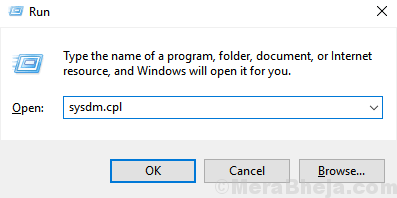
Шаг 3. – Выбирать Передовой Табл. Затем выберите Настройки в разделе "Производительность".
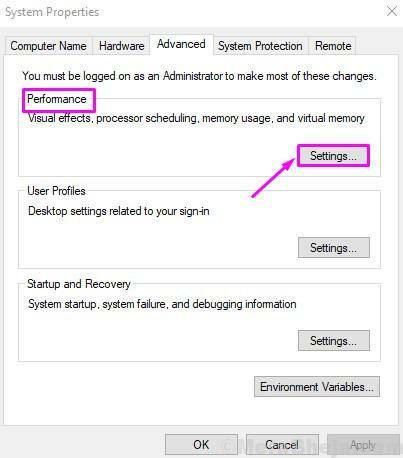
Шаг 4. Перейти к Передовой вкладка и выберите Изменять.
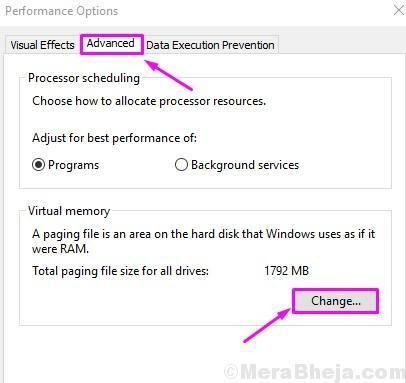
Шаг 5. Снимите флажок рядом с Автоматически управлять размером подкачки для всех дисков .
Шаг 6: - Выбирать Нет файла подкачки. Наконец нажмите на ОК.

Это должно решить проблему. Если проблема не устранена, выполните следующий метод.
Обновите драйверы для каждого устройства
Загрузите Windows в Безопасный режим и следуйте инструкциям.
1 - Щелкните правой кнопкой мыши кнопку меню «Пуск».
2 - Выберите Диспетчер устройств.
3 - Щелкните устройства правой кнопкой мыши и выберите «Обновить драйвер».
4 - Выберите Автоматический поиск обновленного программного обеспечения драйвера.
5 - Обновите драйверы для каждого устройства.
6 - Перезагрузите компьютер.
Этот метод должен решить проблему. Если вы все еще сталкиваетесь с проблемой, следуйте приведенным ниже методам.
1. Запустите проверку памяти и проверку диска.
Ошибка может возникнуть из-за неисправной оперативной памяти. Кроме того, эта ошибка может быть вызвана повреждением тома NTFS. Проверка памяти сканирует и устраняет любые проблемы, связанные с ОЗУ, а проверка диска делает то же самое с томом NTFS.
Примечание: Чтобы выполнить этот метод, ваш компьютер должен находиться в безопасном режиме. Чтобы получить доступ к безопасному режиму, используйте метод, упомянутый перед этими методами. Загрузив компьютер в безопасном режиме, выполните следующие действия.
Шаг 1. Перейдите в Cortana и введите командную строку. Щелкните правой кнопкой мыши на Командная строка и выберите Запустить от имени администратора.

Шаг 2. В окне командной строки введите следующую команду и нажмите Входить.
chkdsk / f / r
Шаг 3. Нажмите Y на клавиатуре, чтобы запланировать проверку диска при перезапуске.
Шаг 4. Вернитесь в Кортану и введите mdsched.exe. Нажмите Входить , чтобы открыть диагностику памяти Windows.

Шаг 5. Выбирать Перезагрузите сейчас и проверьте наличие проблем (рекомендуется).
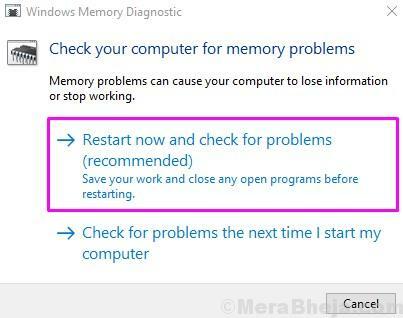
Последний шаг перезагрузит ваш компьютер и проверит наличие проблем. Процесс сканирования и исправления может занять более 15 минут. После этого вы избавитесь от этой ошибки. Если проблема не исчезла, попробуйте следующий метод.
2. Обновите драйверы
Наиболее частая причина, вызывающая эту ошибку, - неисправные или устаревшие драйверы. В этом методе мы обновим драйверы всех устройств.
Примечание: Чтобы выполнить этот метод, ваш компьютер должен находиться в безопасном режиме. Чтобы получить доступ к безопасному режиму, используйте метод, упомянутый перед этими методами. Загрузив компьютер в безопасном режиме, выполните следующие действия.
Шаг 1. Щелкните правой кнопкой мыши кнопку меню Пуск и выберите Диспетчер устройств.
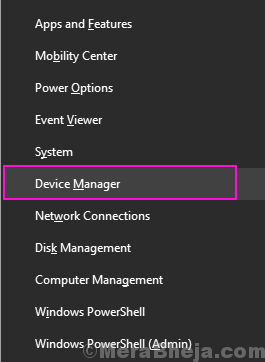
Шаг 2. Щелкните устройство правой кнопкой мыши и выберите Обновить драйвер.

Шаг 3. Выбирать Автоматический поиск обновленного программного обеспечения драйвера.
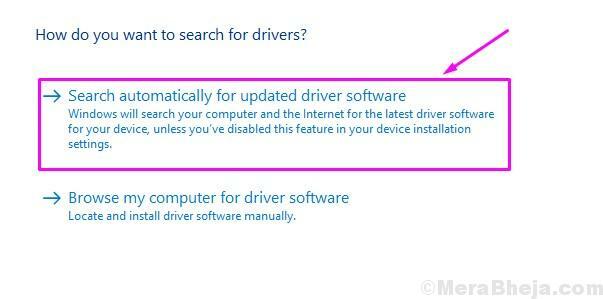
Шаг 4. Повторите шаги 2 и 3 для всех остальных устройств.
Шаг 5. Перезагрузите компьютер.
К настоящему времени ошибка должна исчезнуть. Если вы все еще видите экран BSOD, следуйте следующему методу.
4. Обновите Windows и отключите антивирус (сторонний)
Известно, что антивирусы вызывают вмешательство в системные файлы, что может привести к этой ошибке. Если вы используете сторонний антивирус, попробуйте отключить его, а затем проверьте, решает ли это ошибку. Если это так, то удалите антивирус и установите другой. Кроме того, Microsoft выпускает регулярные обновления Windows, которые содержат исправления многих ошибок и ошибок. Исправьте ошибку, которая беспокоит вас. Если есть ожидающие обновления Windows, загрузите и установите их, чтобы исправить ошибку.
Мы надеемся, что смогли помочь вам решить эту проблему с помощью наших методов. Если вам удалось решить эту проблему каким-либо другим способом, или если у вас есть какие-либо вопросы по этой проблеме, укажите их ниже в комментариях.
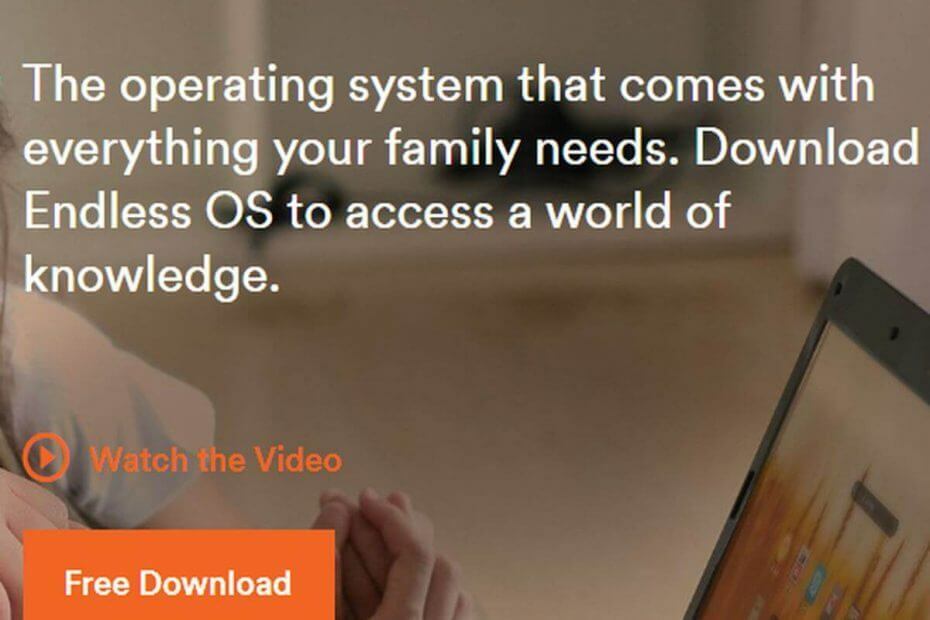
![Узел службы Локальная сеть службы Ограничена высокая загрузка ЦП [FIX]](/f/c106a0e9500a691d517e69382a8ecfcf.jpg?width=300&height=460)